今回は、各トラックの音量と定位の調整について紹介したいと思います。
■ 音量と定位のバランス調整
まず音量(ボリューム)の調整は、コンソールの各チャンネルにある
縦に動かすフェーダーを操作することで調整することができます。
基本的には、[0dB]から音量を下げる方向で調整していきます。
また定位(パン)の調整は、横に動かすスライダーで調整することができます。
左に動かすと音は左から鳴るようになり、右に動かすと音は右から鳴るようになります。
各トラックの音が、左右真ん中バランス良く鳴るように調整すると良いと思います。
なおボリューム調整のフェーダーと、パン調整のスライダーの間には、
どの位調整したか分かるように数値として表示されます。
※左の値がボリュームの値で、右の値がパンの値になり、直接入力も可能です。
では早速調整していきたいと思います。
まずボリューム調整は、ボーカルトラックが一番よく聴こえるように、
各トラックのボリュームを下げる形で調整します。
但し、各トラックの音量を確認してみると、全トラック[0dB]にも関わらず
ピアノのボリュームが大きくて、ギターのボリュームが小さいといった音量差が感じられます。
このように音源によって同じ[0dB]でも音量差があったりしますので、ご注意下さい。
今回は、これ以上ギターのボリュームを下げる訳にはいかないので、
ギターのボリュームフェーダーは[0dB]のまま動かさず、
他トラックを(ボーカルトラックも含めて)ボリューム下げてバランスを調整します。
次にパン調整で、各トラックの音が鳴る左右の位置を調整します。
今回は以下のような位置で鳴るように調整しました。
・ 真ん中から鳴らすトラック : Vocal_main、Bass、Clap、
・ 左から鳴らすトラック : Chorus_L、Guitar、Congas(ちょい左)
・ 右から鳴らすトラック : Chorus_R、Piano、Tb1、Tb2
このように予めどっちから鳴らすのか割り振りしておくと、
バランス調整しやすいです。
なお全てのトラックの音を鳴らしながら調整していこうとすると、
他のトラックの音が邪魔してバランス取るのが難しかったりしますので、
ソロとミュートを活用しながら鳴らす音を2トラックのみにするなど
比較しやすいように再生するトラックを絞ってチェックと調整を進めていくと良いと思います。
2トラックずつでバランス調整したら、次は3トラック以上の複数トラックでチェック、
最後は全トラック再生してチェックなど、徐々に同時に鳴らすトラックを増やしていって
チェックと調整を進めていくと良いと思います。
■ クリッピングを回避する
例えば、全トラックのボリュームを[0dB]の状態で一通り再生してみます。
すると、マスターチャンネルが赤く点灯し[8]という数値が表示されました。
これは、[8dB]レベルオーバーしてしまっていることを表しており、
レベルオーバーしてしまうと、クリッピングといって音が歪んでしまう原因になります。
なのでミックス作業では、レベルオーバーしないように注意しなければなりません。
バランス調整後でもレベルオーバーしてしまう場合は、
全トラックを選択してから、ボリュームフェーダーを調整することで、
バランスを維持したまま、全体のボリュームを一斉に下げることができます。
※Shift押しながら、両端のチャンネルを選択すると全選択できます。
このようにバランス調整後は、レベルオーバーしていないかチェックして、
レベルオーバーしていたら全トラックのボリュームを下げてクリッピングが発生しないようにしましょう。
ちなみに今回は、バランス調整後だとレベルオーバーしなくなりましたので、
全トラックのボリュームを一斉に調整する必要はありませんでした。
以上で、音量と定位の調整は終わりになります。
次回は、エフェクトを使用した調整例について紹介したいと思います。
前の記事 : 【特別講座】 曲を作ってみよう㉒ ~ミックス作業の準備~ へ
次の記事 : 【特別講座】 曲を作ってみよう㉔ ~イコライザー処理~ へ